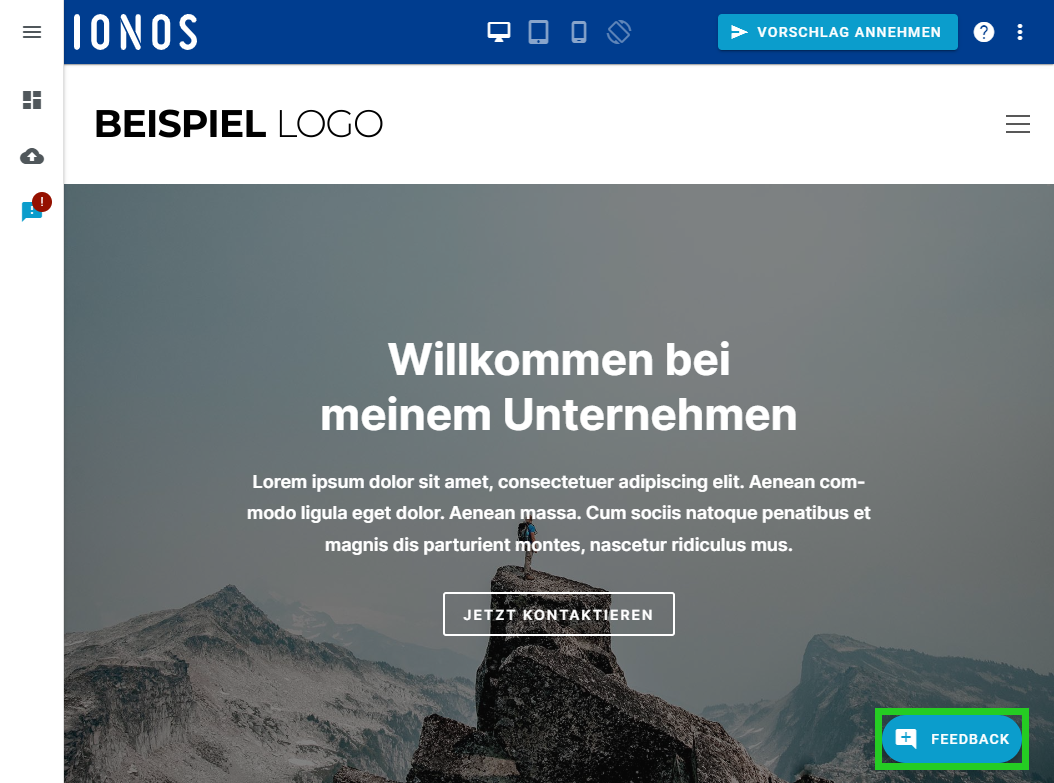Website Design Service: CoOperator nutzen
Bitte verwenden sie die "Drucken" Funktion am Seitenende, um ein PDF zu erstellen.
Gültig für IONOS Website Design Service.
Der CoOperator ist das Bindeglied zwischen Ihnen und dem IONOS Website Design-Team. Dieses Kommunikations-Tool unterstützt Sie während der Erstellung und Pflege Ihrer Website. Dieser Artikel erklärt Ihnen die Benutzung.
Was ist der CoOperator?
Mit dem CoOperator können Sie sich den aktuellen Stand Ihrer Webseite ansehen. Hierbei haben Sie die Möglichkeit, sich Ihre Website in drei verschiedenen Größen anzeigen zu lassen. Darüber hinaus können Sie den Vorschlag des Website Design-Teams annehmen oder mittels des CoOperators Feedback zu Ihrer Website geben, Texte und Dateien hochladen und selbst Texte ändern.
Wenn Sie den CoOperator öffnen, wird Ihnen das Dashboard angezeigt. In diesem Bereich finden Sie wichtige Informationen zu Ihrer Website und dem bestehenden Ablauf.
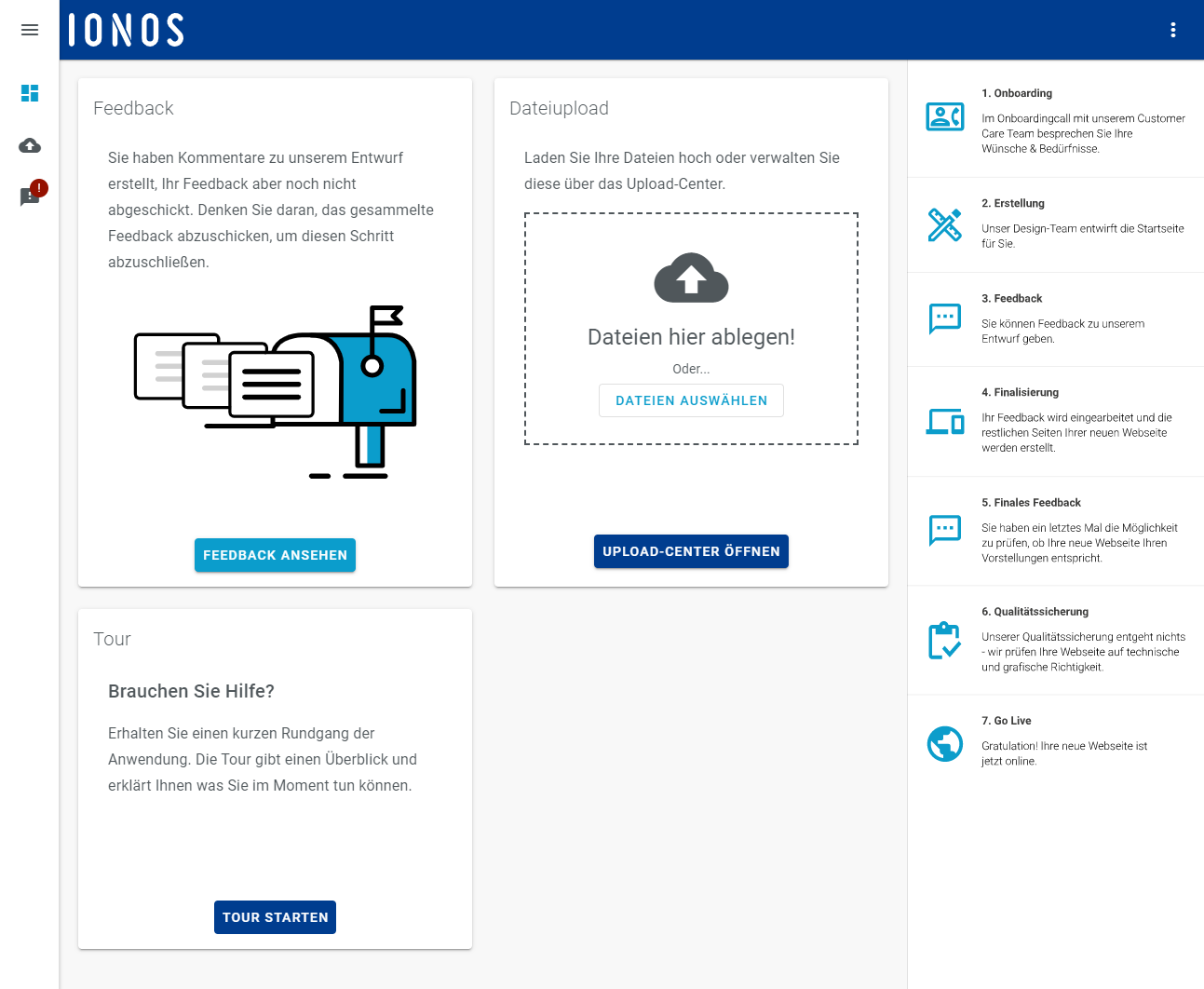
CoOperator öffnen
Um den CoOperator zu öffnen, gehen Sie wie folgt vor:
- Loggen Sie sich in Ihr IONOS Konto ein.
Klicken Sie in der Titelleiste auf Menü > Websites & Shops.
Klicken Sie in der Kachel zu Ihrem Website-Design-Service-Vertrag auf Website verwalten.
Klicken Sie oben rechts auf Website bearbeiten lassen.

Sprache CoOperator ändern
Um die Anzeigesprache des CoOperators zu ändern, klicken Sie oben rechts auf das Drei-Punkte-Symbol. Wählen Sie anschließend die gewünschte Sprache und klicken Sie auf Speichern.
Beachten Sie, dass diese Einstellung keinen Einfluss auf die Sprache Ihrer Website hat.
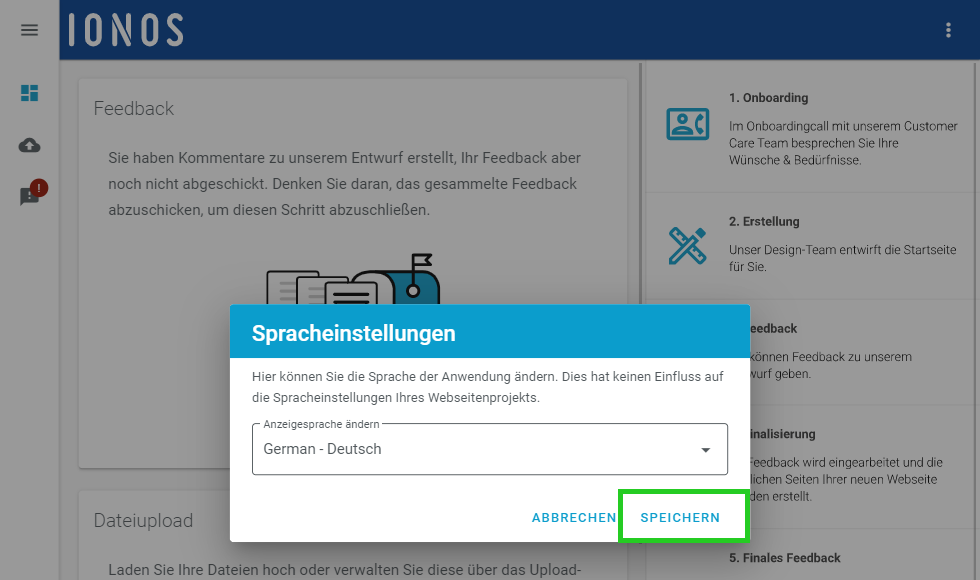
Upload-Center öffnen
Um das Upload-Center zu öffnen, klicken Sie in der Navigationsleiste links auf Upload-Center. In diesem Bereich können Sie erforderliche Dateien wie z. B. Bilder oder ein Firmenlogo und Dokumente für Ihre Website hochladen. Weitere Informationen erhalten Sie im Hilfe-Center-Artikel "Mit dem Upload-Center Dateien und Dokumente hochladen".
Website-Status (Projektfortschritt) prüfen
Um den Website-Status zu prüfen, klicken Sie in der Navigationsleiste links auf Webseitenvorschlag. Hier können Sie entweder allgemeines Feedback oder Feedback zu einem bestimmten Bereich Ihrer Website geben.
Nach Fertigstellung Ihrer Website können Sie über diesen Menüpunkt selbstständig Text ändern. Weitere Informationen erhalten Sie im Hilfe-Center-Artikel “Website Design Service: Texteditor nutzen”.
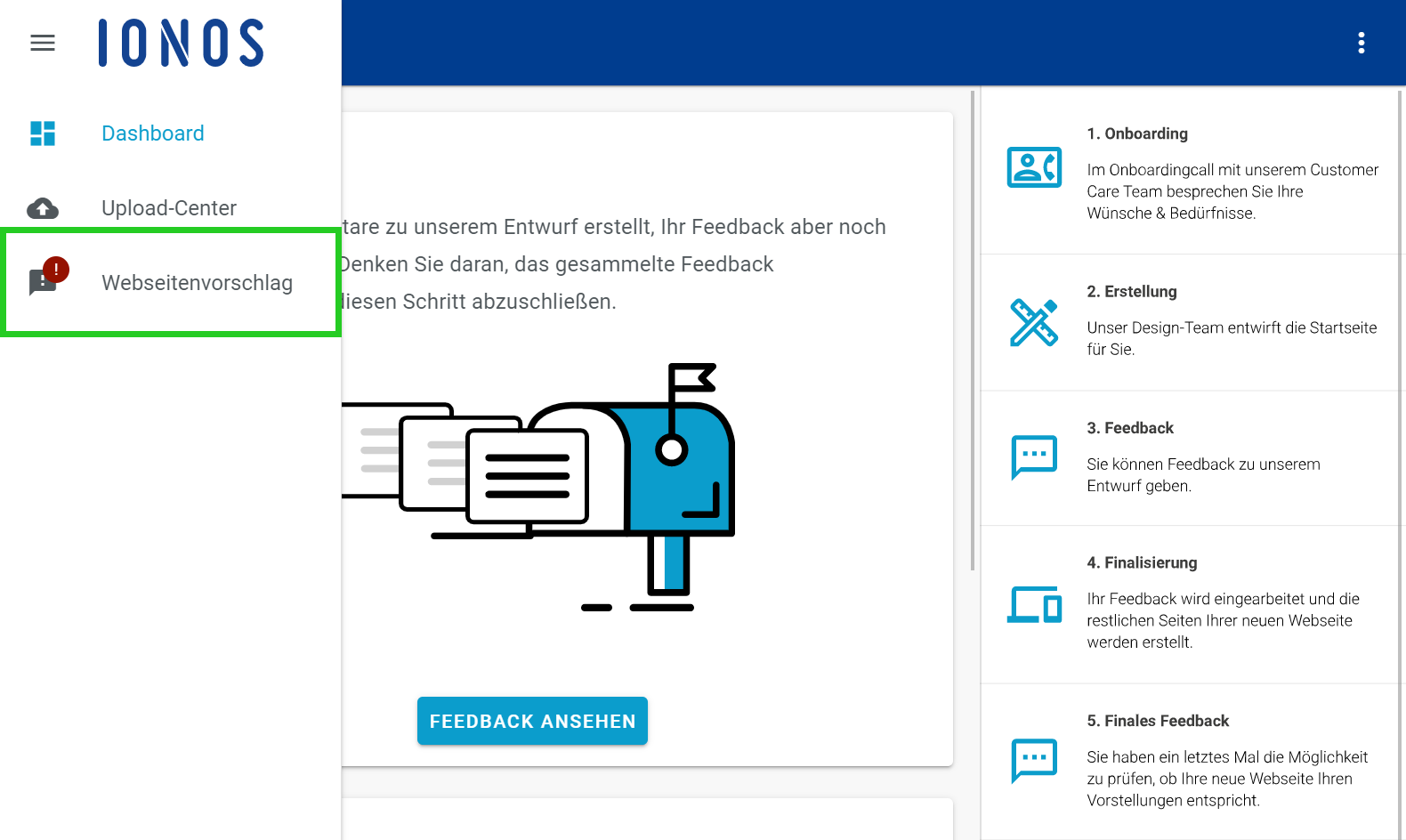
Feedback an Design Team schicken
Um Ihr Feedback an das Website Design Team zu senden, klicken Sie unten rechts auf Feedback. Weiter Informationen erhalten Sie im Hilfe-Center-Artikel “Website Design Service: Feedback geben”.